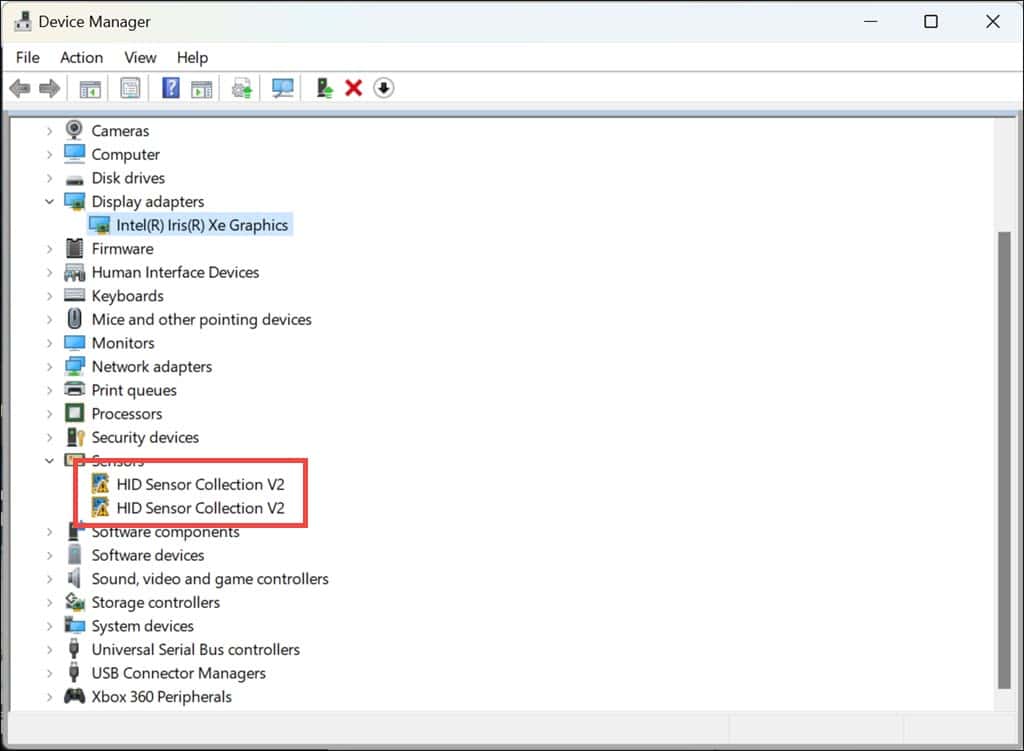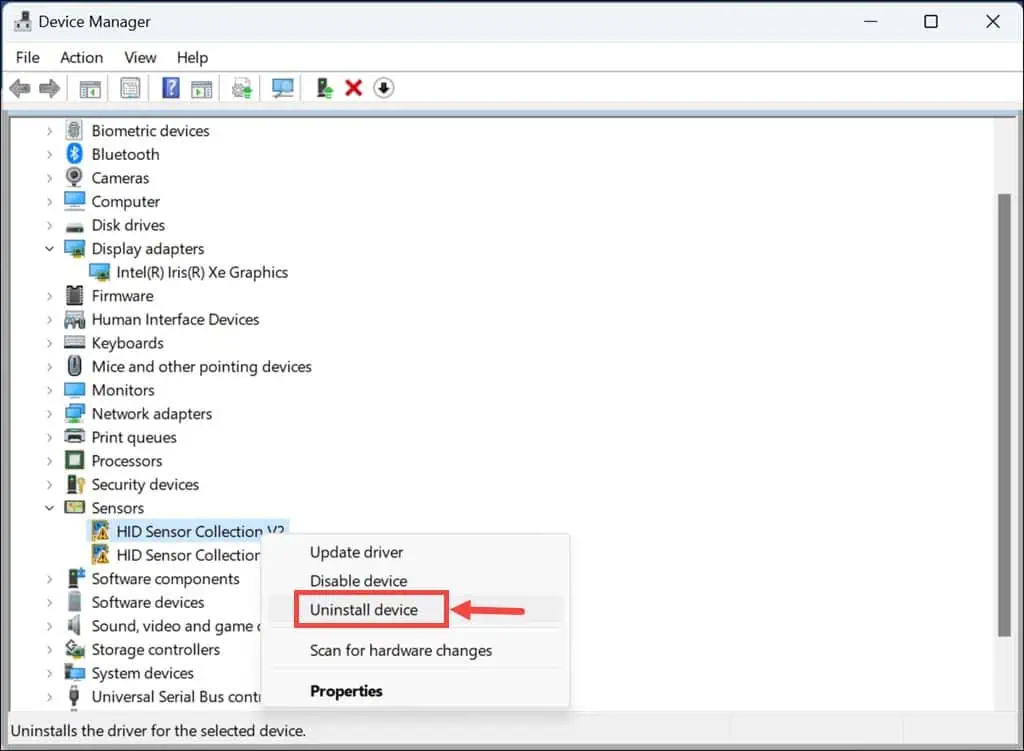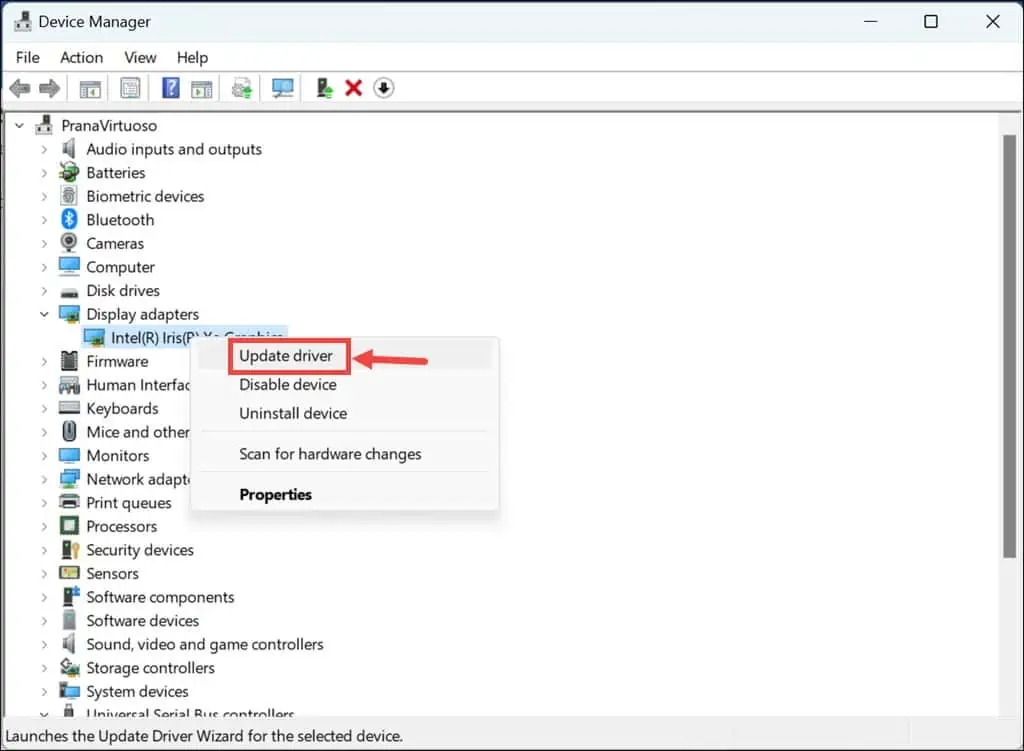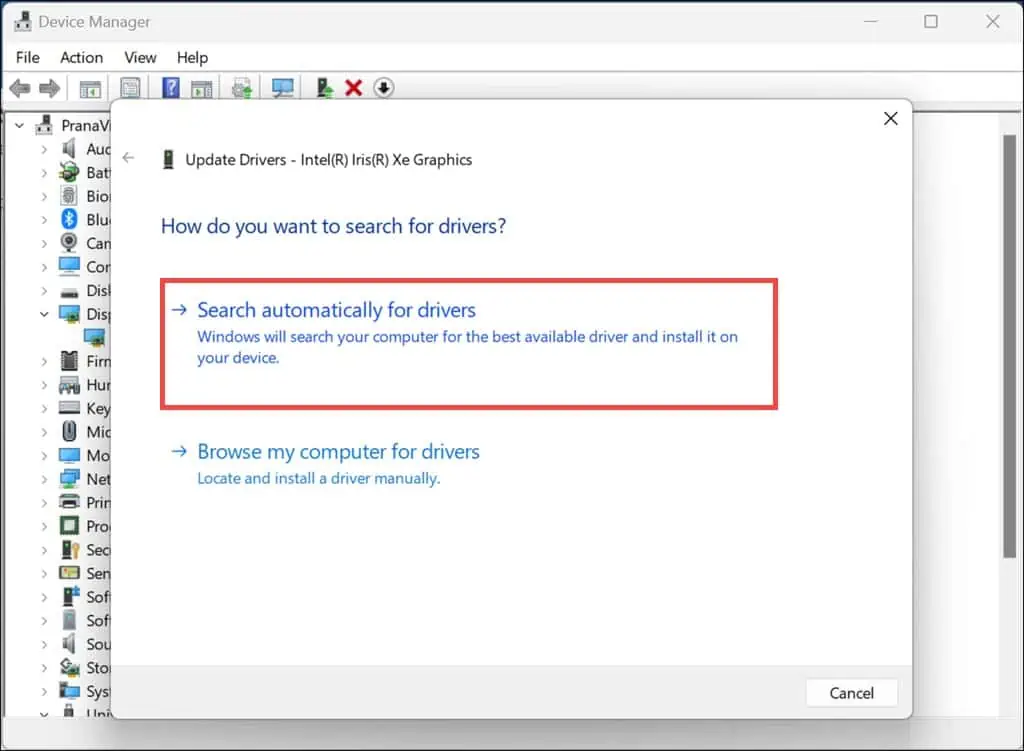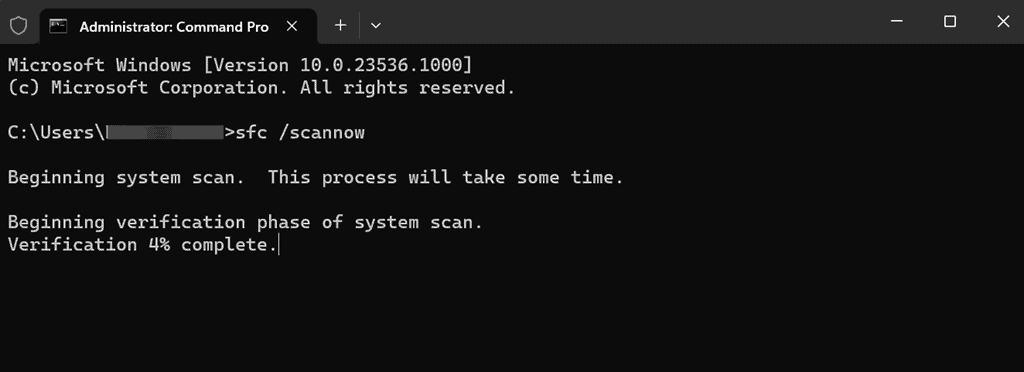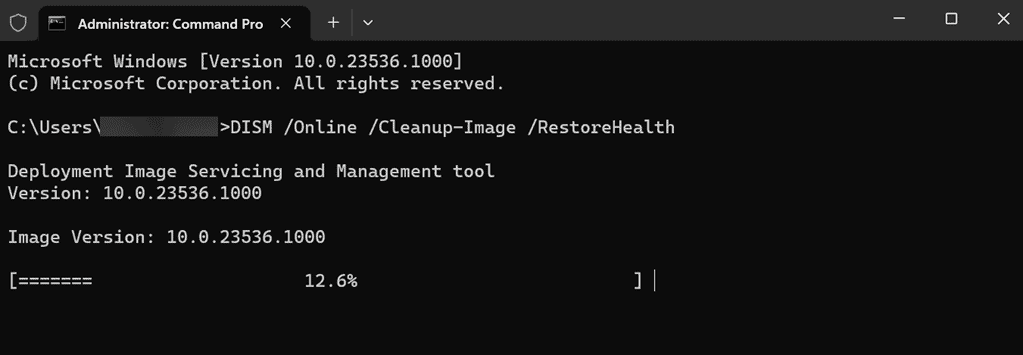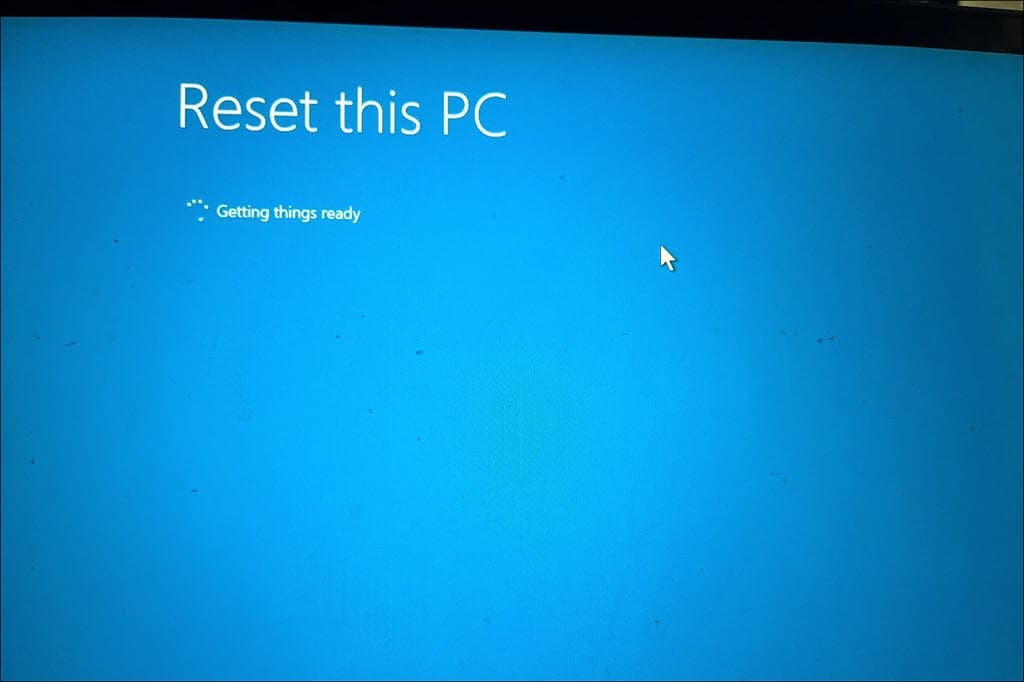WORKER_THREAD_RETURNED_AT_BAD_IRQL错误 - 9个有效的解决方案
6分钟读
发表于
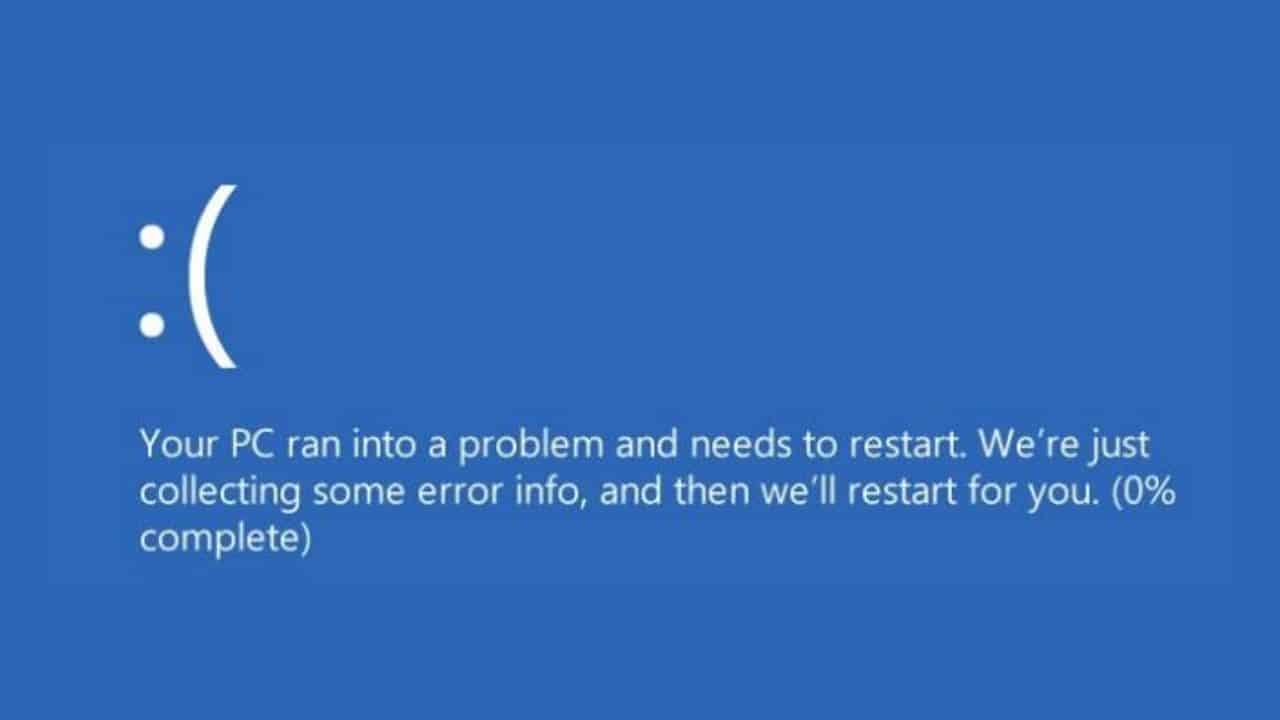
如果您在 Windows 上遇到 WORKER_THREAD_RETURNED_AT_BAD_IRQL 蓝屏错误,我的经验可能会对您有所帮助。
最近,我在我的电脑上遇到了可怕的 BSOD 错误。 显然,由于频繁的系统崩溃和不稳定,这是一次令人沮丧的经历。
为了解决这个问题,我在 subreddits 和 Windows 论坛上尝试了各种故障排除方法。 通过反复试验和大量的技术挖掘,我找到了不仅解决了问题而且增强了我对 Windows 内部结构的理解的解决方案。
在本故障排除指南中,我将分享这些见解并指导您完成在自己的系统上解决此错误的步骤。
什么是“WORKER_THREAD_RETURNED_AT_BAD_IRQL”错误?
“”WORKER_THREAD_RETURNED_AT_BAD_IRQL”错误是蓝屏死机(BSOD)Windows 中的问题,表示存在迫使系统突然停止的严重问题。 从技术上讲,这是一个错误检查错误,表示工作线程以不适当的中断请求级别 (IRQL) 返回到操作系统。
此级别对于确定 Windows 处理的任务的优先级至关重要。 当线程以错误的 IRQL 返回时,表明系统操作中存在严重问题,通常与驱动程序或硬件冲突有关。
是什么原因导致“WORKER_THREAD_RETURNED_AT_BAD_IRQL”错误?
确定此错误的根本原因对于解决该错误至关重要。 根据我的经验和研究,以下是常见的罪魁祸首:
- 有故障或不兼容的驱动程序:过时、损坏或与系统不兼容的驱动程序可能会触发此错误。
- 硬件问题:计算机硬件问题(例如 RAM 故障或硬盘驱动器有问题)也可能导致此 BSOD。
- 软件冲突:有时,某些软件,尤其是那些具有深度系统集成的软件,可能会与系统进程发生冲突并导致此错误。
- Windows 更新问题:有时,Windows 更新可能无法正确安装,从而导致系统不稳定。
- 超频:CPU 或 GPU 超频有时会导致系统不稳定并触发此错误。
如何修复“WORKER_THREAD_RETURNED_AT_BAD_IRQL”错误
现在,让我们深入研究解决此错误的各种方法,每种方法都有详细的步骤。
1.重新启动系统
相信我,简单的重新启动通常可以解决许多临时的 Windows 系统问题。 这是解决“WORKER_THREAD_RETURNED_AT_BAD_IRQL”错误的绝佳第一步。 只需单击“开始”按钮,选择“电源”按钮,然后选择 重新启动。 观察 BSOD 是否再次出现。
如果您遇到蓝屏并且无法加载 Windows,请按住电源按钮关闭电脑。 系统关闭后,再次按电源按钮可重新启动系统。
2. 拆除外部硬件
USB、打印机或传真机等外部硬件有时会导致驱动程序冲突,从而导致 BSOD 错误。 删除这些设备有助于隔离和解决问题。
安全弹出并移除所有外部设备 连接到您的计算机。 重新启动系统以检查在没有这些外部设备的情况下问题是否仍然存在。 如果停止,请逐一重新插入每个设备,并找出导致问题的设备。
3.查找并卸载有问题的驱动程序
损坏或过时的驱动程序通常是 BSOD 错误的主要原因。 识别并卸载它们可能是解决问题的关键步骤。
就是这样:
- 右键单击开始按钮并选择 装置经理 从名单。
- 查找带有黄色感叹号的设备来卸载它们。
- 右键单击此类驱动程序并选择 卸载设备.
- 重新启动您的 PC 以应用更改。
4. 更新驱动程序
保持驱动程序处于最新状态对于系统稳定性至关重要,并且可以防止许多 BSOD 错误,包括 WORKER_THREAD_RETURNED_AT_BAD_IRQL。
请按照以下步骤在 Windows 系统上手动更新驱动程序:
- 启动 装置经理 右键单击“开始”按钮。
- 现在,在“设备管理器”窗口下,查找基本的系统驱动程序,例如显示适配器、磁盘驱动器等。
- 右键单击每个并选择 更新驱动程序.
- 接下来,选择 自动搜索驱动程序.
- 按照屏幕上显示的说明进行操作。
- 执行上述操作以更新所有主驱动程序。
- 重新启动系统并检查问题是否再次出现。
Windows系统有很多驱动程序,手动一一更新是很繁琐的。 因此,如果您想立即更新所有内容,您可以获得 适用于 Windows 的第三方驱动程序更新程序.
5.更新Windows
过时的操作系统版本可能会导致系统冲突。 定期更新 Windows 对于维护系统稳定性和避免错误至关重要。
只需按以下步骤操作:
- 启动 Windows 设置并切换到 Windows更新 左边的部分。
- 在右侧,单击 检查更新 按钮。
- Windows 现在将开始寻找最新更新。
- 如果发现任何更新,请下载并安装它。
- 重新启动系统以使更改生效并检查问题是否仍然存在。
6. 运行SFC命令
系统文件检查器 (SFC) 工具扫描并修复损坏的系统文件,这可能导致 WORKER_THREAD_RETURNED_AT_BAD_IRQL 错误。
请按照以下步骤运行它:
- 右键单击开始并选择 终端(管理员).
- Type
sfc /scannow并按下Enter键。 - 等待该过程完成,然后重新启动计算机。
7. 运行 DISM 命令
部署映像服务和管理 (DISM) 工具可以修复 SFC 工具无法解决的 Windows 损坏错误。
以下是运行 DISM 命令的方法:
- 右键单击开始按钮并选择 终端(管理员).
- Type
DISM /Online /Cleanup-Image /RestoreHealth并按Enter键。 - 等待该过程完成,然后重新启动您的电脑。
8. 还原 Windows
系统还原可以将系统设置恢复到错误不存在的位置,从而有效地撤消最近可能导致错误的更改。
要将 Windows 恢复到之前的状态,请按照下列步骤操作:
- 重新启动系统几次以将其引导到 自动修复模式.
- 点击 “系统还原” 高级选项下的选项。
- 点击 下一页 按钮开始系统还原。
- 接下来,选择以前保存的还原点。 如果有多个,请选择在 WORKER_THREAD_RETURNED_AT_BAD_IRQL 错误之前创建的一个。
- 确认还原点并单击 完成.
9.重置窗口
重置 Windows 会重新安装操作系统,这可以有效解决持久性 BSOD 错误。
按着这些次序:
- 重启电脑几次即可启动 自动修复模式.
- 选择 疑难解答 选项。
- 接下来,选择 重置这台电脑.
- 选择是否要保留文件或删除所有内容。 我建议选择 删除一切 干净重置和全新开始的选项。
- 接下来,选择您想要如何重新安装 Windows。
- Windows 现在将做好开始重置过程的准备。
- 最后,点击 重设 按钮。
您还可能感兴趣的:
总结
解决“WORKER_THREAD_RETURNED_AT_BAD_IRQL”错误需要采用系统方法。 从基本的故障排除开始,例如重新启动电脑和删除外部硬件。 如果这不起作用,请转向更高级的方法,例如更新驱动程序、运行系统扫描,甚至重置 Windows。
希望这些根据我个人经验得出的解决方案能够帮助您有效地处理和解决这个具有挑战性的 BSOD 错误。